windows10如何更换全局字体对于喜欢个性化字体的用户来说是比较经常关注的问题,win10自带的全局字体对于那些用户来说不算很好看,因此都有很多用户会想要更换全局字体,全局字体能够应用到所有显示字体上,这里就给大家带来关于windows10更换全局字体方法介绍的内容,希望大家就能够学会哦
windows10如何更换全局字体
1、首先,按win+r打开运行窗口,输入regedit,点击确定。
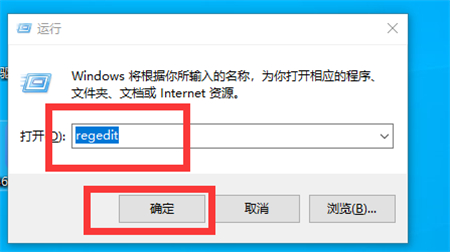
2、在打开的注册表编辑器中依次打开下列文件。
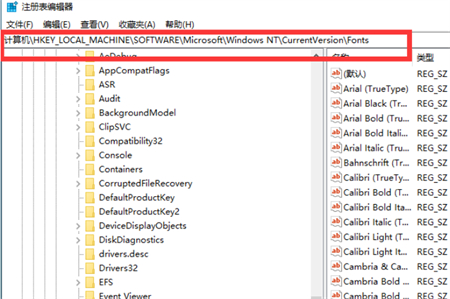
3、找到并点击fonts,在右侧列表中打开Microsoft YaHei & Microsoft YaHei UI (TrueType)。
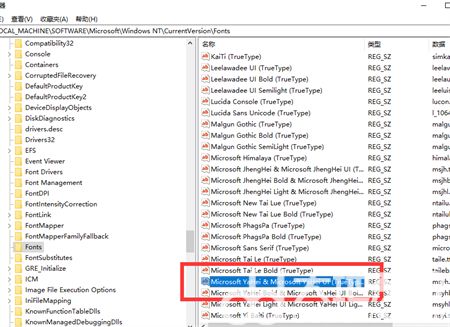
4、把你想要修改的字体填入数值数据后,点击确定。
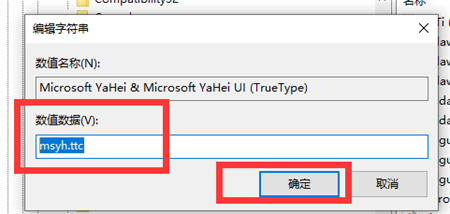
5、最后回到注册表编辑器,找到Microsoft YaHei Bold & Microsoft YaHei UI Bold(TrueType),再次将数值数据修改为想要的字体即可。
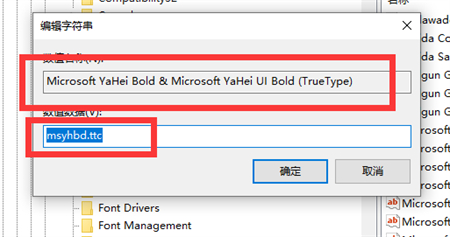
以上就是windows10如何更换全局字体的全部内容,详细对大家肯定能够有所帮助。